Si può collegare un account Microsoft per Windows 10 licenza su un dispositivo Windows 10 versione 1607 e più tardi (Anniversario di Aggiornamento).
Il vantaggio principale di ciò è che può aiutare reattivo di Windows 10 sulla macchina, se fai un “significativo” modifica hardware.
Windows 10 rimane attiva se la modifica di alcune componenti hardware come un hard disk o una scheda video.
Il sistema operativo può vedere un dispositivo come una macchina nuova, se si apportano modifiche significative per l’hardware, per esempio sostituendo la scheda madre con una nuova.
Si possono superare i problemi di attivazione dopo aver apportato le modifiche all’hardware di Windows 10 macchina collegando un account Microsoft per la licenza.
Così, invece di dover passare attraverso i cerchi per ottenere Windows 10 attivato di nuovo, devi semplicemente utilizzare il tuo account Microsoft per aiutarvi in questo.
Collegamento di un Account Microsoft per Windows 10 licenza
Prima le cose. Windows 10 deve essere attivato sulla macchina. L’account Microsoft che si aggiunge quindi preleva lo stato di attivazione e ricorda la licenza.
Nota: Completare la procedura riportata di seguito è possibile passare l’account di accesso da un account locale per l’account Microsoft. Mentre si può passare a un account locale dopo aver completato il processo, facendo in modo di rimuovere il dispositivo dall’elenco dei dispositivi sul sito web dell’account Microsoft.
Passo 1: assicurarsi che Windows 10 è attivato

Si può verificare lo stato di attivazione di un computer che esegue Windows 10 nel seguente modo:
- Utilizzare i tasti di scelta rapida di Windows-I per aprire l’applicazione Impostazioni.
- Selezionare L’Aggiornamento E La Sicurezza.
- Selezionare Attivazione
Lo schermo visualizza il Windows 10 edizione installato sulla macchina, e lo stato di attivazione.
Passo 2: Aggiunta di un account Microsoft
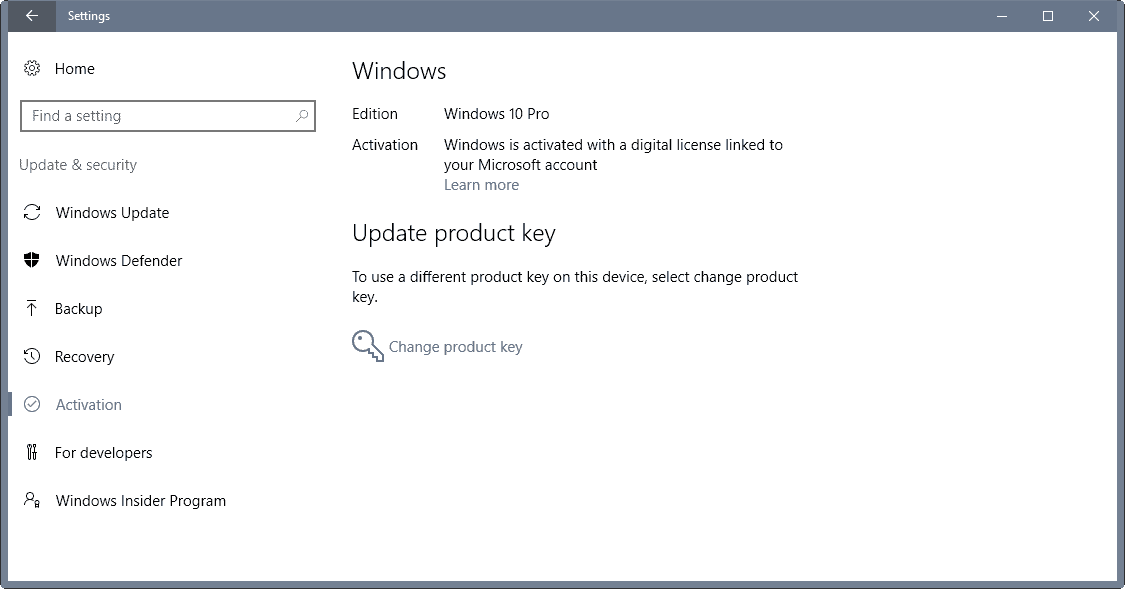
Aggiungi un Account Microsoft per il sistema operativo sulla stessa pagina delle Impostazioni.
- Fare clic su “aggiungi un account” sotto “aggiungi un account Microsoft” per l’Attivazione della pagina delle Impostazioni.
- Questo apre una schermata di accesso.
- Inserisci il Microsoft account e-mail o il numero di telefono e la password nella schermata e fare clic su “sign in”.
- Se si utilizza l’autenticazione a due fattori, viene chiesto di confermare la seconda fase di autenticazione nella pagina successiva.
- Ultimo ma non meno importante, viene richiesto di immettere la password di Windows nella schermata finale.
- Windows 10 si chiude la finestra di accesso in seguito
Si dovrebbe ottenere “Windows è attivato con una licenza digitale collegato al tuo account Microsoft” sulla pagina di attivazione (può prendere un paio di secondi ad apparire).
Passo 3: con l’account Microsoft per attivare Windows 10 dopo una significativa modifica hardware
È possibile utilizzare l’account Microsoft per assistervi in caso di attivazione di Windows 10 di nuovo dopo aver apportato le modifiche all’hardware che ha causato il sistema operativo per disattivare la licenza.
- Utilizzare Windows-I collegamento per aprire l’applicazione Impostazioni.
- Selezionare Update & Sicurezza > Attivazione.
- La risoluzione dei problemi viene visualizzato un messaggio che Windows non è attivato sul dispositivo.
- Selezionare “ho cambiato l’hardware del dispositivo di recente”.
- Fare Clic Su Avanti.
- Vi verrà chiesto di inserire il tuo Microsoft account nome utente e la password.
- Selezionare accedere in seguito.
- Se si utilizza l’autenticazione a due fattori, confermare la seconda fase di autenticazione.
- Windows 10 viene visualizzato un elenco dei dispositivi collegati all’account Microsoft.
- Selezionare il dispositivo che si sta utilizzando attualmente, e selezionare la casella accanto ad essa la scritta “Questo è il dispositivo che sto usando in questo momento”.
- Fare clic su Attiva.
Quando questo non funziona
Ci sono situazioni in cui il processo non funziona:
- La copia installata di Windows non corrisponde l’edizione digitale licenza è legata al.
- Il tipo di dispositivo non corrisponde al tipo di dispositivo, la licenza è legata al.
- Windows non è mai stato attivato sul dispositivo.
- Raggiunto il limite di ri-attivazioni sul dispositivo.